ブログはウェブ上で情報を発信するための強力なツールです。WordPressは無料で利用できるブログ構築ソフトウェアの中でも最も人気が高く、初心者でも扱いやすい機能が備わっています。本記事では、WordPressの基本機能から投稿・管理機能、さらにはプラグインによる機能拡張までを詳しく解説しています。WordPressの優れた機能を存分に活用することで、魅力的なブログを作り上げることができるでしょう。
1. WordPressの基本機能を徹底解説!初心者でも使いこなせる

WordPressはそのシンプルで直感的なインターフェースと豊富な機能が魅力で、初めてウェブサイトを作成する方からプロフェッショナルまで、多様なユーザーに選ばれています。ここでは、特に初心者にとって使いやすい基本機能を詳しく解説し、効果的な利用法を紹介します。
簡単なインストールプロセス
WordPressを始めるためには、ドメイン名とサーバーを準備する必要がありますが、その後のインストールはとてもスムーズです。多くのホスティングサービスでは、ワンクリックインストールが提供されており、技術的な知識がなくても短時間でサイトを立ち上げることが可能です。これにより、時間や労力を最低限に抑えて、すぐにコンテンツ作りに取り掛かることができます。
ユーザーフレンドリーな管理画面
WordPressの管理画面は、ユーザーの使いやすさを重視して設計されていますので、初心者の方でも安心して操作できます。直感的なインターフェースを通じて、ブログやWebサイトの管理が容易に行えます。
- ダッシュボード: サイト全体の状態を確認するためのメニューが整っていて、投稿の更新状況やコメントの管理を直感的に行うことができます。
- 投稿の作成: 使いやすいエディタによって、記事の作成や画像・動画の挿入がスムーズに行えます。
コンテンツ管理機能
WordPressでは、コンテンツを効率的に管理するための2種類のページタイプが用意されています。
- 投稿ページ: 最新の記事が常に上部に表示されるブログ型のフォーマットです。頻繁に新しい情報を発信したい方に特にぴったりです。
- 固定ページ: 会社概要やお問い合わせページなど、常に表示させたい情報を扱います。この2つを組み合わせることで、多彩な情報提供が可能になります。
カスタマイズの自由度
WordPressはサイトのデザインや機能を自由にカスタマイズできるのが特徴です。多彩なテーマを選ぶことで、サイトの見た目を手軽に変更でき、また多くのプラグインを導入することで機能を大幅に拡張することもできます。
- テーマ: サイトのデザインを決定するテンプレートで、様々なスタイルから選択可能です。自分のニーズや趣向にあったものを見つけやすいです。
- プラグイン: SEO対策やSNSとの連携、セキュリティ対策など、必要な機能を簡単に追加できる拡張機能です。
自動バックアップ機能
WordPressはユーザーの貴重なデータを守るために、自動バックアップ機能を用意しています。この機能を使うことで、トラブルが発生してもすぐに前の状態に戻すことができるため、安心してサイト運営を続けることができます。
以上の基本機能を上手に活用すれば、WordPressを効果的に使いこなせるようになり、魅力的なコンテンツを揃えたサイトを簡単に構築することができるでしょう。
2. 記事投稿・管理機能でブログ運営を楽々に

WordPressは、その記事投稿・管理機能の多様性が大きな魅力です。この機能を存分に活用することで、スムーズなブログ運営が実現し、初心者でも簡単に質の高いコンテンツを制作・発信できるようになります。本記事では、WordPressの機能について詳しく解説し、どのように活用できるかを紹介します。
シンプルな記事投稿
WordPressを使えば、記事の投稿は非常にスムーズです。「投稿」メニューから「新規追加」を選択するだけで、すぐに記事執筆に取りかかれます。特に役立つ機能には次のようなものがあります。
- テキストエディタとビジュアルエディタ:HTMLの知識がなくても、直感的に操作できるビジュアルエディタを利用することで、簡単に文章を装飾できます。
- カテゴリーやタグの管理:記事の分類が容易になり、自由にカテゴリーやタグを作成できるため、読者は興味のある内容を見つけやすくなります。
投稿の管理機能
記事数が増えるにつれて、適切な管理が不可欠です。WordPressの「投稿一覧」ページでは、全ての投稿を一目で確認できて、必要なときに編集や削除が簡単に行えます。さらに、以下の便利な機能も揃っています。
- フィルター機能:特定のカテゴリーやタグを使用して、記事を絞り込むことで、必要なコンテンツに迅速にアクセスできます。
- 一括操作:複数の記事を選択し、一度に公開、削除、または下書きに戻すことができるため、大量の投稿管理が効率よく行えます。
リライト機能の活用
コンテンツマーケティングの観点から、古くなった記事を更新することが求められます。WordPressでは、投稿一覧から過去の記事を容易に選び、リライト(再編成)が可能です。この機能を活用することで、常に最新の情報を提供し、読者にとっての価値を高められます。
コメント管理
WordPressには、各記事に対して読者のコメントを受け付ける機能が備わっています。このコメント機能を有効にすることで、読者とのインタラクションが活性化され、活気あるブログを実現できます。不適切なコメントは簡単に削除可能であり、高品質なブログ運営を維持することができます。
マルチユーザー対応
WordPressは、複数のユーザーを同時に管理できるため、チームでのブログ運営がより効率的になります。ユーザー権限を設定することで、各メンバーのアクセス範囲を調整でき、執筆者には記事の編集権限を与え、管理者には全機能へのアクセスを許可できます。このような機能を用いることで、運営やトラブルシューティングがスムーズに行えるようになります。
WordPressの多彩な記事投稿・管理機能を活用することで、ブログの運営はより効率的で楽しいものとなります。
3. プラグインで拡張できる便利な機能たち
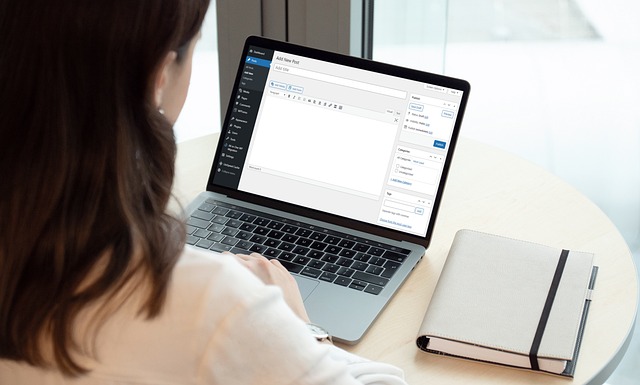
WordPressは、非常に多機能なCMSですが、プラグインを利用することでさらに魅力的な機能を強化できます。本記事では、特に人気のあるプラグインとその活用法について詳しく説明します。
人気のプラグイン
現在、多種多様なプラグインが存在しますが、その中でも特に頻繁に利用されているものには以下のようなものがあります。
- 連絡フォームの作成: Contact Form 7やMW WP Formを通じて、簡単にカスタマイズ可能なお問い合わせフォームを設定することができます。
- 画像の圧縮と最適化: EWWW Image OptimizerやSmushを使うことで、ウェブサイト上の画像読み込み速度を大幅に改善することが可能です。
- リンクの死活チェック: Broken Link Checkerは、サイト内のリンクを定期的にモニタリングし、壊れたリンクがあれば自動で通知してくれます。
- 記事内目次の作成: Table of Contents Plusを使用することで、長文の記事でも簡単にナビゲーションができるようになります。
これらのプラグインを導入することで、ユーザーエクスペリエンスを向上させるだけでなく、SEO効果も得られるでしょう。
プラグインの導入目的
プラグイン導入の理由は、大きく2つに分けることができます。
-
不足している機能の補填: WordPressの基本機能では不足している場合を補うためのプラグインです。例えば、データのバックアップ、セキュリティ対策、SEO改善用のプラグインが含まれます。
-
利便性の向上: さらにユーザビリティを高めるためのプラグインで、目次生成機能や人気記事の表示機能などが存在します。
注意すべきポイント
プラグインを追加する際に留意しておくべきポイントは以下の通りです。
-
プラグインの過剰導入: 不要なプラグインを多数インストールすることで、サイトが遅くなったり、エラーが発生するリスクがあります。必要なものだけを厳選することが重要です。
-
互換性の確認: 使用中のテーマや他のプラグインとの互換性を必ず確認してください。特に、古いプラグインはトラブルの原因になりがちです。
-
定期的なアップデート: プラグインは常に最新の状態を維持することが必要です。セキュリティリスクを避けるためにも、アップデートは定期的に行うことをおすすめします。
おすすめプラグイン一覧
ここでは特に推薦したい便利なプラグインをいくつかご紹介します。
- Yoast SEO: SEO最適化に特化したプラグインで、タイトルやメタディスクリプションの最適化を手助けします。
- WP Super Cache: サイトの表示速度を向上させるキャッシュ生成プラグインで、訪問者の体験をより良いものにします。
- WooCommerce: オンラインショップを構築する際に役立つプラグインで、必要な機能が豊富に揃っています。
これらの人気プラグインは、多くのユーザーに支持されており、安定した機能を提供しています。プラグイン選びの際の参考にしてください。
4. デザイン・レイアウトをカスタマイズする機能

WordPressは、その使いやすさと多彩なカスタマイズ機能で知られています。特に、デザインやレイアウトを自由に変更できる点は、多くのユーザーにとって魅力的です。ここでは、WordPressを使用してデザインやレイアウトをカスタマイズするための具体的な方法とその効果について詳しく解説します。
テーマの選択とカスタマイズ
WordPressでは、膨大な数のテーマ(テンプレート)から自分のサイトに合ったものを選択することができます。テーマはデザインの基盤となるもので、以下の要素が含まれます。
- 配色:サイト全体の色合いを決定し、ブランドイメージを強調します。
- フォント:読みやすく、かつスタイリッシュなフォントを選ぶことで、コンテンツの印象を左右します。
- レイアウト:サイドバーの有無やコンテンツの配置など、サイトの見せ方を調整できます。
選んだテーマは、WordPressのカスタマイザーを使用して簡単に設定変更が可能です。ここでの設定は、リアルタイムでプレビューができるため、実際にどのように見えるかを確認しながら調整できます。
ウィジェットを活用する
ウィジェットは、サイドバーやフッターなどの特定の領域にコンテンツを追加するための小さなブロックです。これにより、訪問者に対して情報を効果的に提供できます。主なウィジェットの種類には以下があります。
- 最近の投稿:新着記事を表示し、訪問者の興味を引きます。
- アーカイブ:過去の記事をカテゴリ別にまとめ、簡単にアクセスできるようにします。
- 検索バー:ユーザーがサイト内をスムーズに検索できるように、便利な機能を追加します。
これらのウィジェットは、ドラッグ&ドロップで簡単に配置できるため、直感的に操作できます。
カスタムCSSによるデザインの微調整
WordPressでは、標準のデザイン設定に加えて、カスタムCSSを使用することで、より詳細なデザインの調整が可能です。自分の好みに合わせた具体的なスタイルを追加することで、他のサイトと差別化できます。例えば、特定の要素のフォントサイズや色、マージンを調整するといったことができます。
- 特定の要素の変更:例えば、ボタンの色やタイトルのフォントスタイルを変えることができます。
- レスポンシブデザイン:モバイル端末でも見やすいように、画面サイズに応じたスタイルを設定することができます。
プラグインの活用
WordPressでは、さまざまなプラグインを利用してデザインやレイアウトをさらに拡張することができます。一部の人気のあるプラグインには以下のものがあります。
- Elementor:ドラッグ&ドロップで直感的にページを構築できるページビルダーです。豊富なテンプレートを使って簡単にプロフェッショナルなデザインが作れます。
- Smart Slider:スライダーを簡単に作成でき、ビジュアルコンテンツを効果的に見せることができます。
こうしたプラグインを活用することで、複雑なコーディングを行わなくても、洗練されたデザインを実現できます。
WordPressのデザインおよびレイアウトカスタマイズ機能は、ユーザーの個性やブランドを反映させるための強力な手段です。適切なテーマ選びやウィジェット活用、カスタムCSSを用いた微調整を通じて、自分だけのオリジナルなサイト作りが可能になります。
5. WordPressを使いこなすための4つの重要ポイント
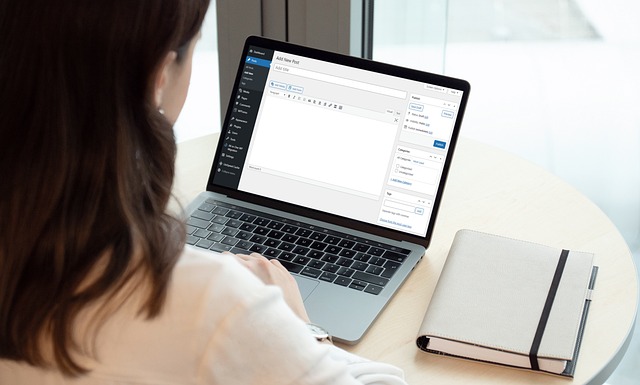
WordPressを最大限に活用するためには、注目すべきいくつかの重要なポイントがあります。ここでは、成功するWordPress運営のために知っておくべき4つの鍵となる要素をご紹介します。
1. 定期的なバックアップを行う
WordPressでのサイト運営において、データのバックアップは非常に重要です。予期せぬトラブルが起こった際に、大切な情報を失ってしまわないよう、バックアップを定期的に実施することが不可欠です。バックアップ対象としておすすめするのは以下の要素です。
- 作成した記事やコンテンツ
- 画像やメディアファイル
- 使用中のテーマ
- インストールしたプラグイン
- カスタマイズに関する設定
自サイトのコンテンツは貴重な資産ですので、確実に保存するためのバックアップ手順をあらかじめ設定しておきましょう。
2. サイトの表示速度を最適化する
訪問者の満足度を高めるためには、サイトの表示速度を最適化することが必須です。ページの読み込みが遅い場合、ユーザーはすぐに他のサイトへ移動してしまう可能性があります。表示速度を向上させるために、次の対策を講じることをおすすめします。
- 画像を圧縮して軽量化する
- 不要なプラグインを整理して削除する
- キャッシュ機能を活用する
- CDN(コンテンツ配信ネットワーク)の導入を検討する
これらの手法を積極的に取り入れることで、ユーザー体験の向上を図り、結果的にSEOにも良い影響を与えられます。
3. SEO対策を徹底する
検索エンジンからの訪問者数を増やすためには、効果的なSEO対策が欠かせません。WordPressには基本的なSEO機能が備わっていますが、運営者自身がさらにそれを強化する必要があります。以下のポイントを意識することで、SEOの向上を目指しましょう。
- キーワード戦略を立てて計画する
- メタデータやタイトルの最適化
- 内部リンク構造の見直し
- 高品質なコンテンツの制作
これらの対策を実践することで、検索エンジンの結果ページでの上位表示を目指すことができます。
4. セキュリティ対策を強化する
WordPressはその人気から、多くのセキュリティリスクにもさらされています。サイトをハッキングや不正アクセスから守るためには、しっかりとしたセキュリティ対策が求められます。以下の基本的なセキュリティ施策を実施することをお勧めします。
- 定期的にWordPress本体やプラグインのアップデートを行う
- 強力なパスワードを設定する
- 不要なユーザーアカウントを削除する
- 専用のセキュリティプラグインを導入する
これらの方策を通じて、大切なデータを守りながら安心してサイトを運営することが可能になります。
これらの重要なポイントを理解し、活かすことで、WordPressによるより良いサイト運営が実現できるでしょう。
まとめ
WordPressは強力なCMSツールで、初心者でも簡単に使いこなせる機能が豊富に用意されています。記事の投稿・管理、柔軟なデザインカスタマイズ、便利なプラグインの活用など、WordPressの機能を十分に活用することで、魅力的なWebサイトやブログを構築できます。さらに、定期的なバックアップ、表示速度の最適化、SEO対策、セキュリティ強化といった重要な点にも注意を払うことで、より安定したサイト運営を行うことができるでしょう。WordPressの強みを最大限に活かし、自分だけのオリジナルのWebサイトを作り上げましょう。
よくある質問
WordPressでのデータバックアップはどのように行うべきですか?
WordPressでのサイト運営において、データのバックアップは非常に重要です。予期せぬトラブルが起こった際に、大切な情報を失ってしまわないよう、バックアップを定期的に実施することが不可欠です。バックアップ対象としては、作成した記事やコンテンツ、画像やメディアファイル、使用中のテーマ、インストールしたプラグイン、カスタマイズに関する設定などが挙げられます。自サイトのコンテンツは貴重な資産ですので、確実に保存するためのバックアップ手順をあらかじめ設定しておくことをおすすめします。
WordPressサイトの表示速度を最適化するにはどうすればよいですか?
訪問者の満足度を高めるためには、サイトの表示速度を最適化することが必須です。ページの読み込みが遅い場合、ユーザーはすぐに他のサイトへ移動してしまう可能性があります。表示速度を向上させるための対策として、画像の圧縮や軽量化、不要なプラグインの整理・削除、キャッシュ機能の活用、CDN (コンテンツ配信ネットワーク) の導入などが考えられます。これらの手法を積極的に取り入れることで、ユーザー体験の向上を図り、結果的にSEOにも良い影響を与えられます。
WordPressでのSEO対策はどのように行うべきですか?
検索エンジンからの訪問者数を増やすためには、効果的なSEO対策が欠かせません。WordPressには基本的なSEO機能が備わっていますが、運営者自身がさらにそれを強化する必要があります。SEOの向上を目指すためのポイントとしては、キーワード戦略の立案、メタデータやタイトルの最適化、内部リンク構造の見直し、高品質なコンテンツの制作などが挙げられます。これらの対策を実践することで、検索エンジンの結果ページでの上位表示を目指すことができます。
WordPressのセキュリティ対策はどのように行うべきですか?
WordPressはその人気から、多くのセキュリティリスクにもさらされています。サイトをハッキングや不正アクセスから守るためには、しっかりとしたセキュリティ対策が求められます。基本的なセキュリティ施策としては、WordPress本体やプラグインの定期的なアップデート、強力なパスワードの設定、不要なユーザーアカウントの削除、専用のセキュリティプラグインの導入などが挙げられます。これらの方策を通じて、大切なデータを守りながら安心してサイトを運営することが可能になります。








コメント